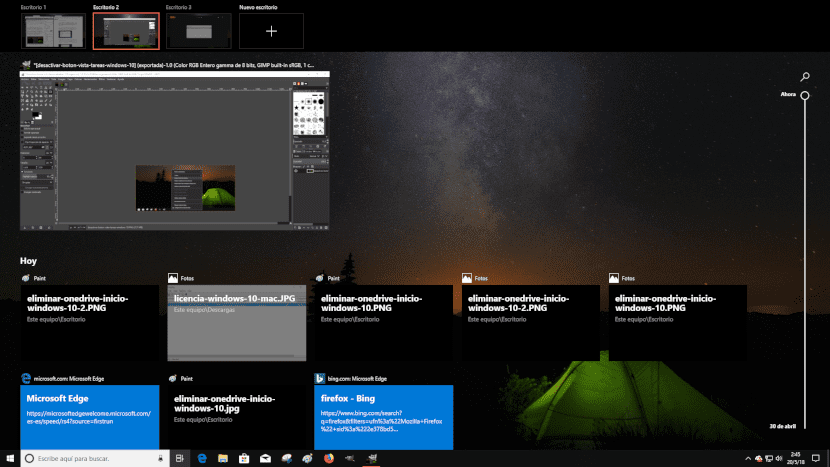
10 년 2018 월에 해당하는 Windows XNUMX 업데이트를 통해 Microsoft 직원은 일부 사용자가 다른 방식으로 익숙해 져서 좋아하지 않을 수있는 다양한 변경 사항을 도입했습니다. 특히 동시에 여러 디렉토리로 작업하는 경우 가장 눈에 띄는 것 중 하나는 작업보기에 대한 바로 가기.
Microsoft는 Cortana의 오른쪽에있는 아이콘을 변경했습니다. 우리가 책상 사이에서 상호 작용할 수 있도록, Task View라는 버튼은 이전보다 훨씬 빠르게 디렉토리 사이를 전환 할 수있는 버튼입니다. 그러나 또한 각 데스크톱에서 연 마지막 문서를 열 수 있습니다. 문서의 기록을 보여주기 때문입니다.
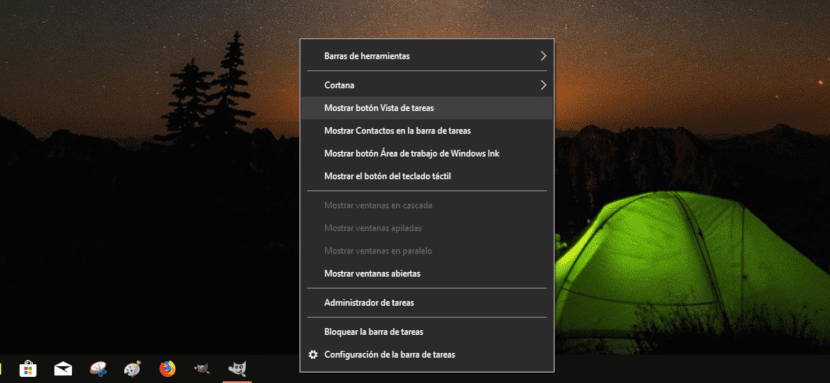
하지만 원한다면 작업 표시 줄에 표시되는 아이콘 수를 최소화합니다. 할 수있는 가장 좋은 방법은 작업이 데스크탑에서 작동하지 않는 한이 아이콘을 제거하는 것입니다. 그렇지 않으면 마우스를 사용하는 것보다 키보드 단축키를 사용하여 데스크탑을 변경하는 데 훨씬 더 많은 시간을 낭비하게됩니다.
작업보기 버튼을 비활성화하려면 버튼 위에 자신을 놓고 마우스 오른쪽 버튼을 클릭해야합니다. 모든 옵션이 표시되는 상황에 맞는 메뉴 작업 표시 줄을 사용자 지정할 수 있습니다.
우리는 작업보기 표시 단추 옵션을 찾습니다. 마우스 왼쪽 버튼으로 클릭하면 완전히 사라집니다. 마음이 바뀌면 작업 표시 줄의 아무 부분이나 다시 클릭하고 작업보기 표시 버튼을 클릭하여 해당 옵션을 다시 선택할 수 있습니다.
보시다시피 그것은 매우 큰 지식이 필요하지 않은 간단하고 빠릅니다.
좋습니다. 이전 작업보기로 돌아갈 수있는 방법이 있는지 알고 있습니다.이보기는 적합하지 않습니다.